Основни функции – Samsung PS50C6900YW User Manual
Page 268
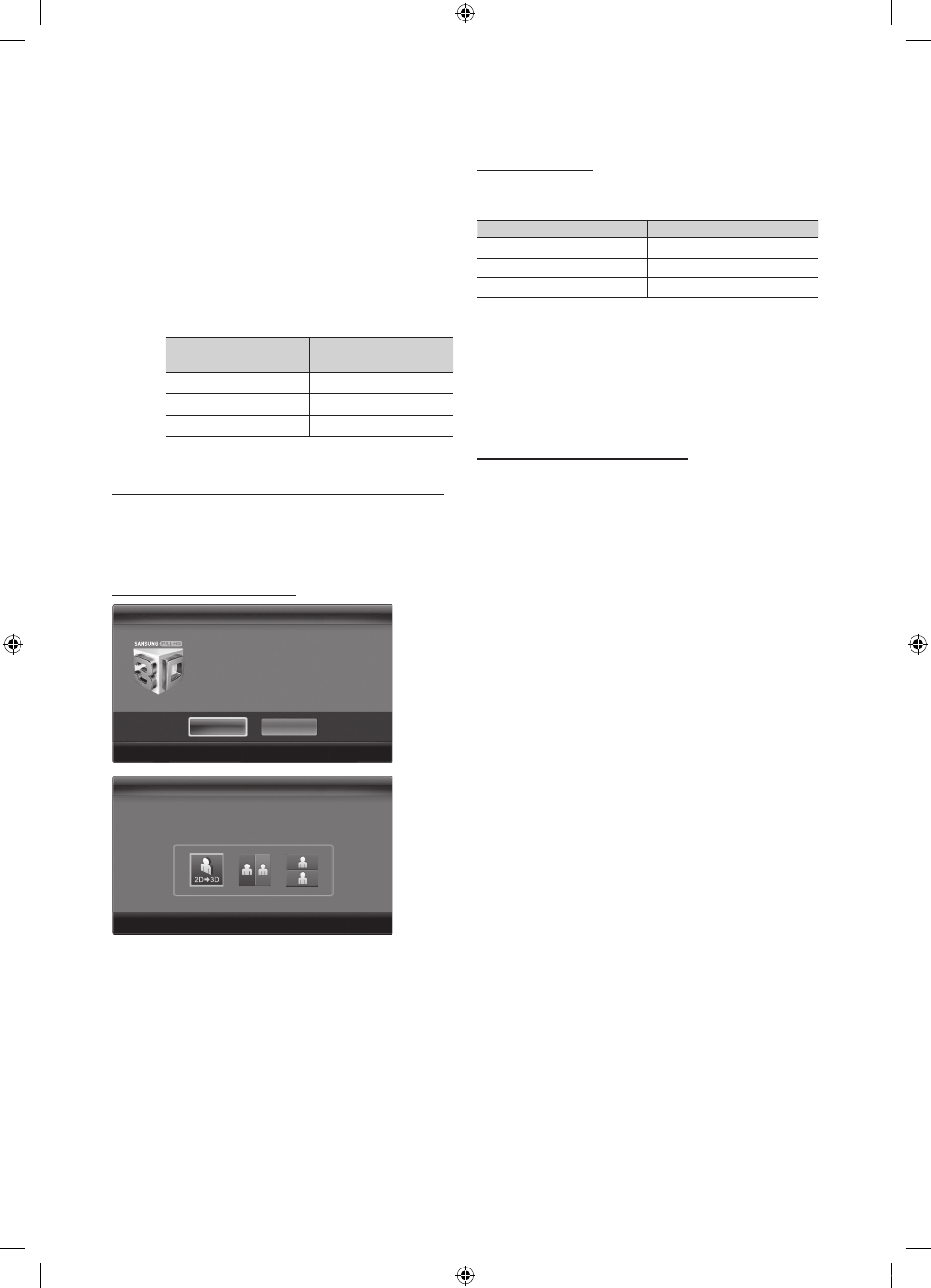
20
Български
Основни функции
■
Авто 3D изглед (Изкл. / Вкл.): Ако Авто 3D изглед е
зададено на Вкл. HDMI сигналът във формат Един до
друг с една от разделителните способности по-долу
автоматично се превключва на 3D. Тук правилната 3D
информация трябва да се изпраща от стандартен HDMI 3D
формат.
✎
Ако има неизправност в 3D поради 3D информационна
грешка, задайте Авто 3D изглед на Изкл. и ръчно
изберете 3D режим, като използвате бутона
3D
или
съответстващото меню.
✎
Поддържана разделителна способност (само 16:9)
Разделителна
способност
Честота (Hz)
1280 x 720p
50 / 60 Hz
1920 x 1080i
50 / 60 Hz
1920 x 1080p
24 / 30 / 50 / 60 Hz
■
3D оптимизиране: Цялостното регулиране на 3D ефекта.
Поддържана разделителна способност за режим HDMI PC
Разделителната способност за режим HDMI PC е оптимизирана
на вход 1920 x 1080.
Входяща разделителна способност освен 1920 x 1080 може да
не се покаже правилно в 3D режим или режим на цял екран.
Как да гледаме 3D изображения
1. Натиснете бутона
CONTENT
и ще се появи менюто
Показване съдърж..
2. Натиснете бутона
◄ или ► и след това изберете 3D.
За да гледате 3D си сложете 3D Active очила и натиснете
бутона за захранване на очилата.
3. Изберете ОК, после натиснете бутона
ENTER
E.
4. С бутоните
◄ или ► на дистанционното управление
изберете 3D режим на изображението, което желаете да
гледате.
✎
Някои 3D режими могат да не бъдат налични
в зависимост от формата на източника на
изображението.
Поддържани формати и работни спецификации за
стандартен HDMI 3D
✎
3D форматите, посочени по-долу се препоръчват от
асоциацията HDMI и трябва да се поддържат.
Формат на сигнала от източника Стандартен HDMI 1.4 3D
1920x1080р при 24Hz x 2
1920x2205p при 24Hz
1280x720p при 60Hz x 2
1280x1470p при 60Hz
1280x720p при 60Hz x 2
1280x1470p при 60Hz
Режимът автоматично се превключва на режим 3D за входно
видео 3D в един от форматите, посочени по-горе.
За стандартен HDMI 3D формат с 24Hz телевизорът се
оптимизира както следва:
– Режим на дисплей с намалено трептене: Когато
Motion Judder Canceller е зададено на Гладка, можете
да гледате плавна картина без трептене.
Преди да използвате функцията 3D...
✎
ЗАБЕЛЕЖКА
x
Може да забележите малко количество трептене на
екрана, когато гледате 3D изображения при условия на
слаба осветеност (от стробиращо осветление и т.н.) или
при флуоресцентно осветление (50 Hz ~ 60 Hz) или лампа
с 3 дължини на вълната.
x
3D режимът се изключва автоматично в следните случаи:
при смяна на канал или входящ източник или при достъп
доMedia Play или Internet@TV.
x
Някои функции на картината се деактивират в режим 3D.
x
PIP при излъчване на данни (MHEG/MHP) не се поддържа
в 3D режим.
x
3D Active очила от други производители може да не се
поддържат.
x
Когато телевизорът се включва за пръв път,
оптимизацията на 3D дисплея може да отнеме известно
време.
x
Очилата 3D Active Glasses може да не работят правилно,
ако в близост до тях или телевизора има включено друг
3D продукт или електронно устройство.
Ако има проблем,
дръжте електронните устройства възможно най-далеч от
3D Active очилата.
x
Когато гледате изображения от 50 Hz 3D източник при
включен режим Game (Игри), визуално чувствителните
зрители могат да усетят известно трептене в ярките
изображения.
x
Снимки от Media Play се показват само в режим “2D
→
3D”.
x
Ако гледате телевизия с 3D активни очила, докато сте
легнали настрани, картината може да се вижда тъмна или
да не се вижда.
x
Уверете се, че поддържате ъгълът на гледане и
оптималното разстояние от телевизора, когато гледате
3D картина.
– В противен случай може да не се радвате на 3D
ефектите по подходящ начин.
x
Идеалното разстояние за гледане трябва да е поне три
пъти височината на екрана. Препоръчваме очите на
зрителя да са на нивото на екрана.
3D
OK
За да гледате в 3D, сложете 3D
очила и натиснете бутона за
захранване на очилата. Гледане на
движеща се 3D ТВ картина за дълги
периоди отвреме може да причини
умора на очите и/или замайване.
Отказ
LПремести E Вход e Изход
3D
3D
С помощта на бутоните ЛЯВО / ДЯСНО на дистанционното
изберете иконата, подходяща за картината на екрана.
С помощта на бутоните ЛЯВО / ДЯСНО на дистанционното
изберете иконата, подходяща за картината на екрана.
LПремести E Вход e Изход
LПремести E Вход e Изход
[PC6900_Eeuro]BN68-02807L-01L10.indb 20
2010-05-12 오후 2:11:42
